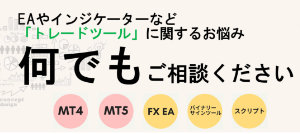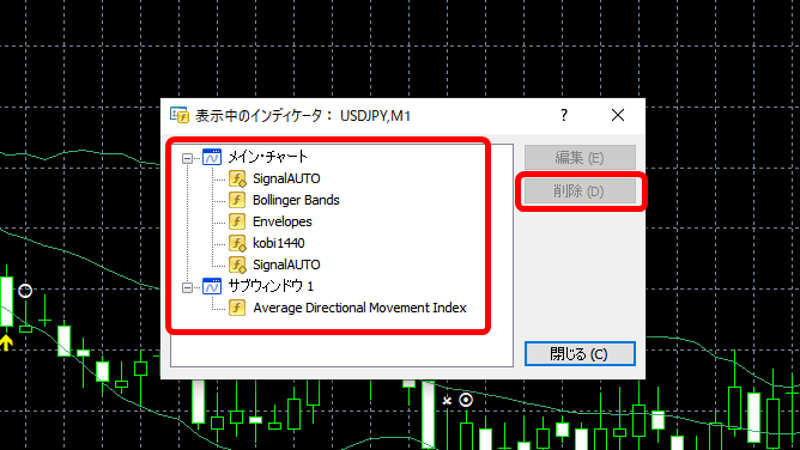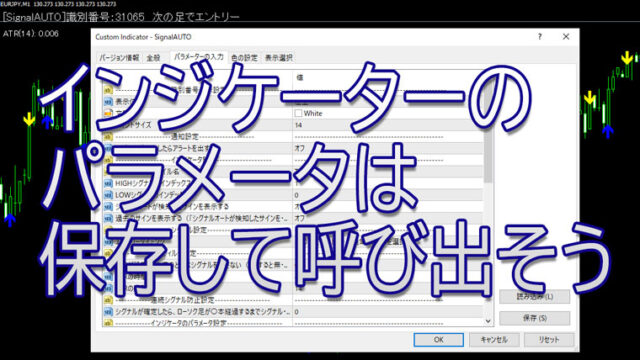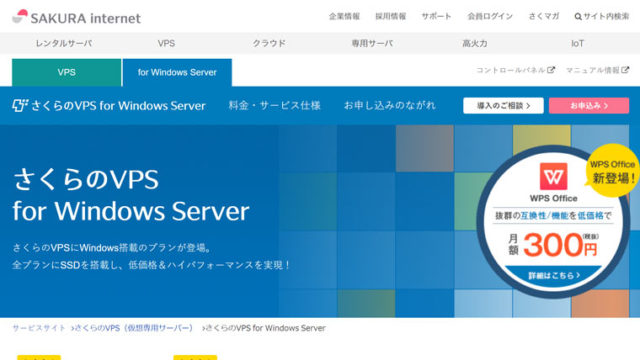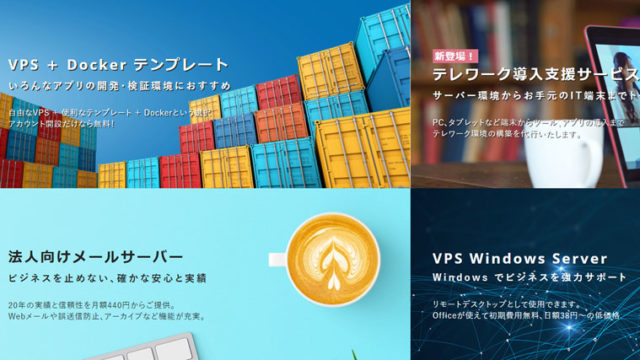MT4を軽くして快適な取引環境を手に入れよう
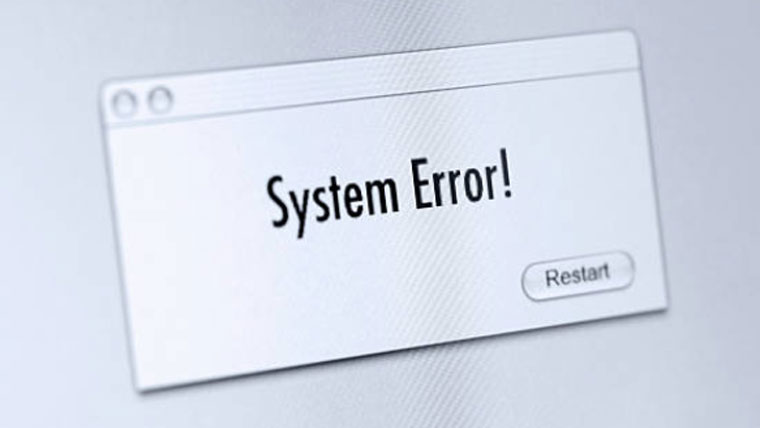
優れたチャート分析ソフトであるMT4はカスタマイズ性が高く、たくさんの機能がついていますが、たくさんの通貨ペアを同時に取引する場合や、複雑なインジケーターを使用するとメモリ使用量が多くなり、動作が重くなってしまいます。
また、MT4はVPS上で動かす方がとても多いのですが、最近のVPSの基本OSであるWindows server2021は多くのメモリを使いますので、できることならMT4を軽くしておきたいところです。
そこで今回はMT4を軽量化する色々な設定方法をご紹介していきたいと思います。

ヒストリー&チャートの最大バー数を減らして軽量化

MT4のチャート設定の中に「ヒストリー内の最大バー数」と「チャートの最大バー数」という2つの設定があります。
ヒストリー内の最大バー数・・バックテストの時に利用するローソク足の数を指定します。PCに記憶しておくローソク足の数とも言えます。お使いのMT4によってはこの数値を変更しても強制でデフォルト値に戻される場合もあります。
チャートの最大バー数・・普段使うチャートに表示されるローソク足の数。この数値を限界まで減らすとチャートにローソク足が表示されなくなります
この最大バー数ですが、以前はMAXに設定することが推奨されておりました。
理由としてはバックテストを行う時や、過去のチャートを遡る時はここの数値がテストや遡れるローソク数に直結するからです。過去データは多く参照できたほうが分析も正確にできますからね。
しかし、最近は市場の動きがランダムで、10年など長期のバックテストは一般的ではなくなり、MT4の最大バー数をMAXにするメリットがあまり無くなっております。
また、過去のローソク足を全て読み取ってしまう仕様のインジケーターを利用すると動作がとても重くなり、ただのメモリの無駄遣いですので、ここは両方とも3000本程度に減らして軽くすることをおすすめします。
最大バー数はMT4の軽量化にはかなり影響する項目です。
軽量化の寄与度 高
ヒストリー内の最大バー数の変更方法

MT4上部メニューの【ツール】→【オプション】を選びます
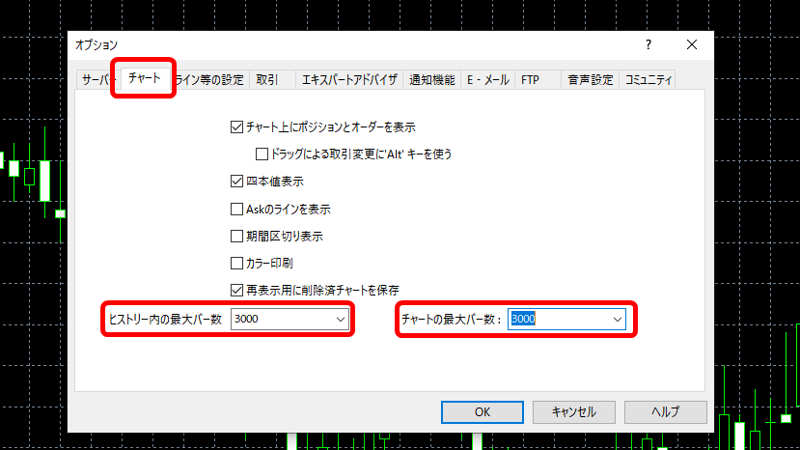 【チャート】タブを選び、赤枠の数字を両方とも3000程度に設定します。
【チャート】タブを選び、赤枠の数字を両方とも3000程度に設定します。
極端な話、VPSだけですと500程度まで落としても全く問題ありませんが、実はここまで減らすとまれにお使いのロジックによっては表示にエラーが起こる場合があります。
例えば初期設定で過去足1000本分の勝率をロジックに組み込んでいるものや、過去のローソク足の推移を長期で参照して利用しているロジックなどがそうです。
さすがに3000本以上の過去ローソクを参照するロジックは重すぎるので存在しないと思いますが、過去足1000本を使うロジックはFX-EAラボへのご相談で拝見したことがありますので、念の為の3000本設定ということです。
ちなみにヒストリー内の最大バー数が3000の状態でバックテストを行いますと、ローソク足の数が足りず長い期間のテストができませんので、検証のときは数を増やしましょう。
気配値(通貨ペア)表示をOFFにすると軽くなる
気配値とは、MT4の画面の左側に表示されている通貨ペアの価格です。
業者によっては50種類以上もの通貨の価格をリアルタイムで表示しますが、実際の所ここをフルに表示させてMT4を使う方はほとんどいません。
そこで、以下の手順で気配値をオフにしてMT4を軽量化しましよう。
軽量化の寄与度 低
気配値の表示を消す方法
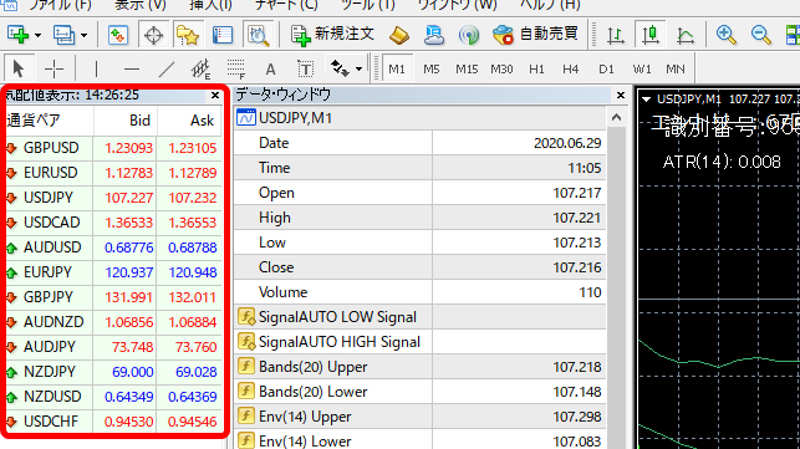 こちらの赤枠が「気配値」です
こちらの赤枠が「気配値」です

MT4の画面左上【表示】から【気配値表示】をクリックします
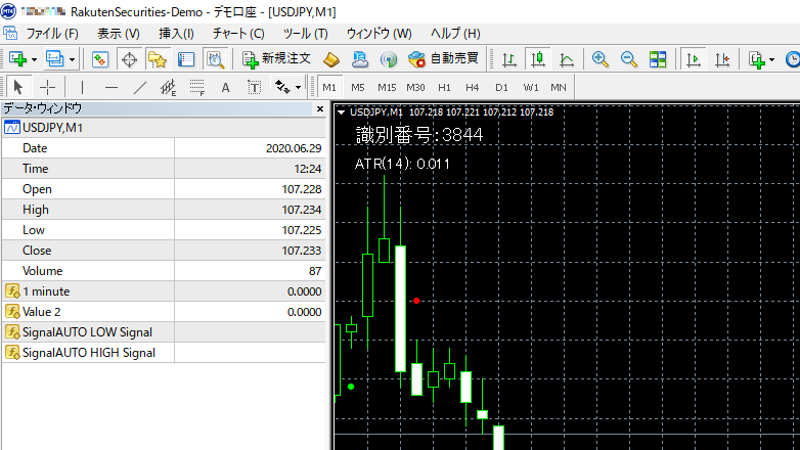
このように気配値の表示がすべて消えました!
ニュース機能をオフにする
MT4でデイトレードを行っているときなどに流れてくるニュース機能。
指標の情報などが自動で流れてきますので裁量トレードの時はとっても便利ですが、自動売買で稼働させるときはメモリの無駄使いです。
これも下記の設定で停止して軽量化しましょう。
軽量化の寄与度 低
ニュース機能の変更方法

MT4上部メニューより【ツール】から【オプション】を選択

【サーバー】タブのニュースを有効にするのチェックを外します。
重いインジケータはチャートから外しておく
MT4が重くなる一番の原因がインジケータです。特に勝率表示などのインジケータや複数ロジックを内包したサインツールは種類を問わず非常に重くなります。
自動売買で使わないインジケータはチャートに表示しないように削除しておきましょう。
当サイトでご紹介しているバイナリー自動売買システムの場合ですと、シグナル読み取り用インジとお好きなサインツールの2つ以外は全て削除することをオススメしております。
軽量化の寄与度 高

チャート上で右クリックをして【表示中のインジケータ】を選びます
ちなみに余談ですが、弊社でご紹介しているバイナリーオプション自動売買システムAutoMultiTraderで、通常では動かないインジケーターを自動売買化する方法として、「専用ツールの作成」という方法がありますが、この専用ツールも基本的には極限まで軽くなるように作ります。
そのため、チャートに適用してもボリンジャーバンドや移動平均線のようなテクニカル表示はお客様から特に依頼がない限りは表示しません。淡々とエントリーサインのみ表示する仕様です。
自動売買は基本的には放置するものですから、通常は必要がない表示機能などを省くことで、自動売買がメモリ不足でエラーを起こす可能性などは徹底的に排除するというのがセオリーなのです。
業者によって軽いMT4と重いMT4がある
MT4ですが、実は契約しているFX業者によって初期設定が異なります。
ご利用のMT4によっては最初からインジケーターや設定が非常に多く詰め込まれていることがよくあります。
もちろんインジケーターなどは最初から多くはいっていたほうがウリになりますのでFX業者がなにも考えずに詰め込んだ結果ですが、普通の人でしたら9割は使わないインジケーターだと思います。
ですので、もし最初からMT4が重いと感じたら一度他のFX業者のものを試してみることもおすすめです。自動売買を行う場合でしたらFX-EAラボでは安定性の高いオアンダのMT4をオススメしていますよ。
また、注文速度などを計測する無料EAなどもありますので、一度試してみるのも良いでしょう。
軽量化の寄与度 中

最大バー数などの設定を変えて重いMT4をサクサク快適にする方法 まとめ